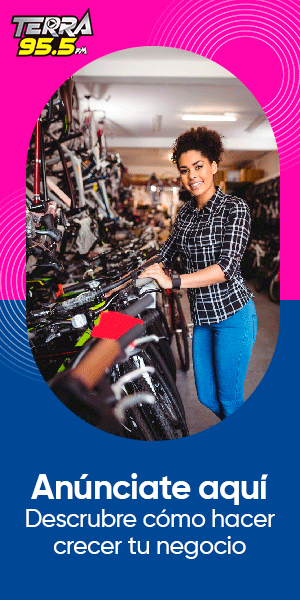-
 play_arrow
play_arrow
TERRA 95.5 FM Las Terrenas | República Dominicana
Google Maps gasta mucha batería como GPS del coche: qué puedes hacer para remediarlo


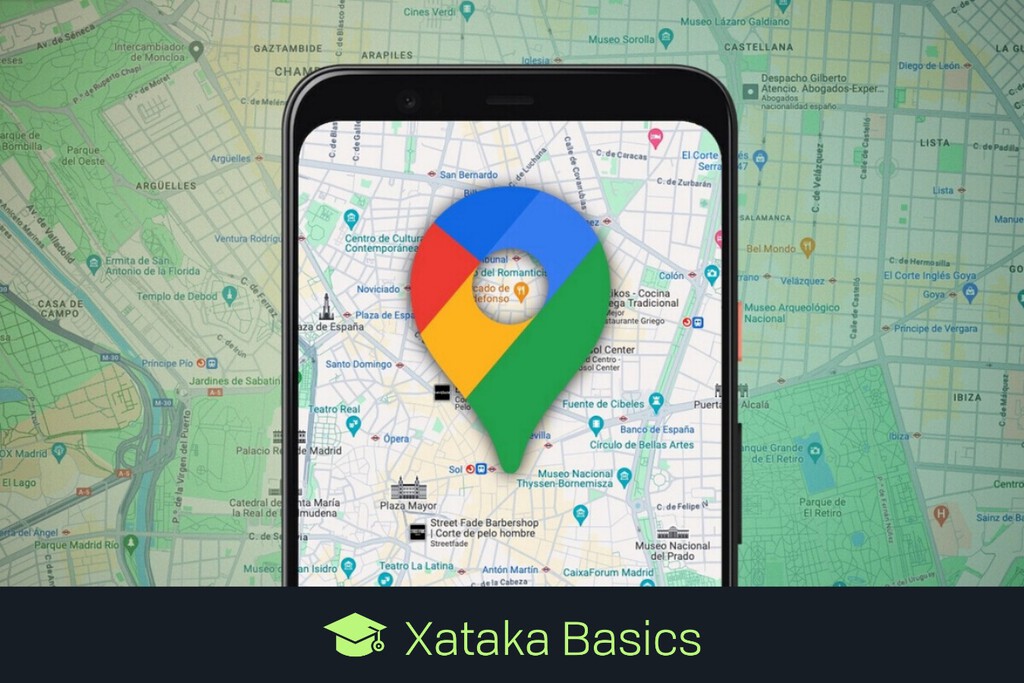
Vamos a explicarte cómo evitar que Google Maps gaste tanta batería cuando estás usando la aplicación como GPS en tu coche. Es normal que cuando estés haciendo esto el móvil consuma más batería, ya que la aplicación estará haciendo un uso continuo de muchos de sus recursos y chips.
Sin embargo, hay algunas cosas que pueden hacer que permitirán que el consumo no sean tan exageradamente grande. No esperes milagros, pero sí conseguir aumentar un poco la autonomía cuando estés usando la aplicación de forma continua.
Usa el modo oscuro

Uno de los problemas a la hora de usar Google Maps como GPS es que vas a tener la pantalla siempre encendida. Y la mejor manera de reducir la batería con la pantalla del móvil siempre activa es habilitar el modo oscuro en la aplicación. Así, la interfaz de Maps pasará a tener tonos oscuros, lo que hará que el consumo de brillo sea inferior, y se ahorrará batería.
Para activar el modo oscuro en tu móvil Android o tu iPhone tienes que entrar en los ajustes de Google Maps pulsando en tu foto de perfil. Una vez dentro, tienes que buscar la opción de Modo Oscuro y marcarla como activada.
Cuidado con las apps en segundo plano
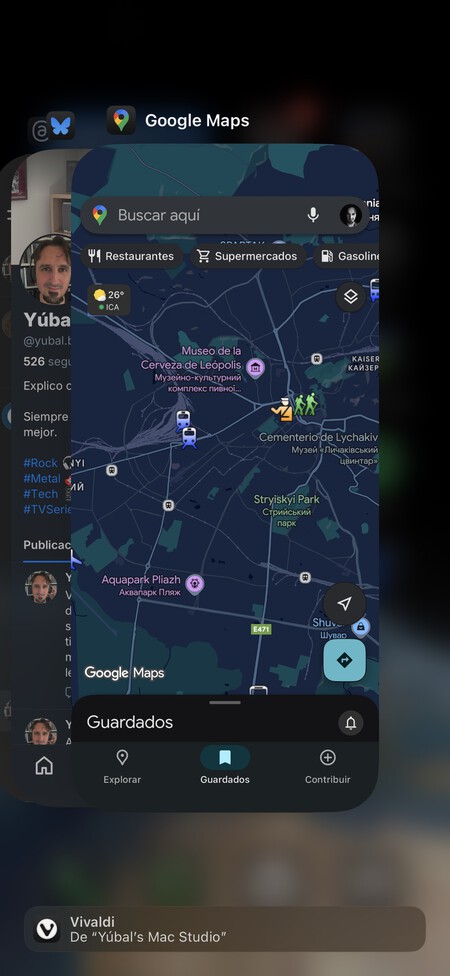
Este es un consejo aplicable a cualquier uso que le des al móvil, pero especialmente importante cuando vayas a estar usando una app y solo una app durante mucho tiempo, como el caso de Google Maps. Intenta cerrar cualquier otra app que no uses y que pueda estar consumiendo batería en segundo plano.
Normalmente siempre desaconsejamos forzar el cierre de cualquier app, ya que si la cierras pero al rato la vuelves a abrir gastarás más batería que dejándola en segundo plano. Pero si vas a estar conduciendo, puedes permitirte cerrar todas salvo Maps y quizá la app de música que vayas a estar usando.
Restringe a Maps en segundo plano
Si por alguna razón dejas de usar activamente Google Maps en un tramo del trayecto, pero no lo cierras ni paras la navegación porque volverás después, la aplicación se quedará activa en segundo plano. Esto quiere decir que seguirá consumiendo bastante batería.
En Android vas a poder gestionar su funcionamiento en segundo plano. Para eso, tienes que ir a los ajustes, entrar en la sección Aplicaciones, y buscar Maps. Dentro de sus ajustes pulsa en Batería, y luego en Restringida. Al activar el modo restringido, el consumo de Maps bajará notablemente cuando lo tengas en segundo plano.
Usa el modo de ahorro de batería
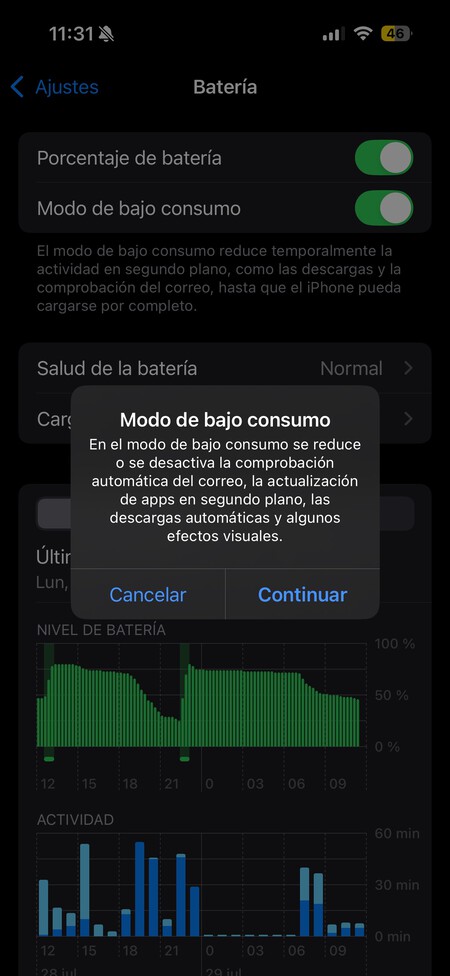
Los móviles suelen tener un modo de ahorro de batería o de bajo consumo. Son modos optimizados por el propio sistema operativo, y que puedes usar cuando tienes muy poca batería a modo de emergencia. Puede afectar tu experiencia con Google Maps, pero sobre todo va a controlar otros elementos del sistema operativo para que consuman menos.
Cuando actives este modo en tu móvil, afectará a aspectos como el uso de redes, brillos, actualizaciones de pantalla, efectos visuales, el bloqueo de pantalla y, sobre todo, a las aplicaciones en segundo plano. Google Maps te irá un poco más lento y la pantalla se verá más oscura, pero su consumo será notablemente menor. Este modo lo tendrás en la sección Batería de los ajustes de tu móvil.
Aprovecha el modo sin conexión
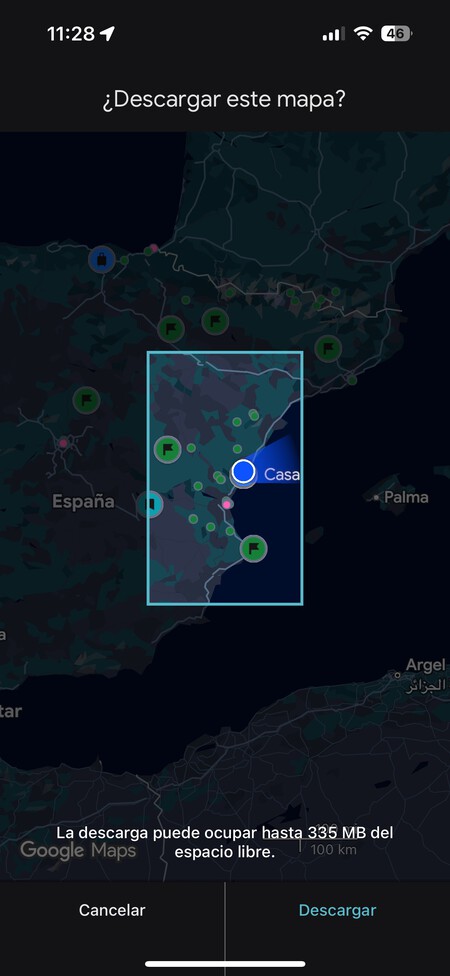
Una de las razones por las que Google Maps consume tanta batería es porque se está conectando a Internet en todo momento para actualizar el contenido del mapa. Por eso, es muy recomendable usar Google maps sin conexión descargando previamente los mapas de las zonas por las que vayas a conducir.
Para descargar mapas, pulsa en tu foto de perfil arriba a la derecha en maps, y en las opciones que se abren pulsa en Mapas sin conexión. En la pantalla a la que vas pulsa en Selecciona tu propio mapa, y entonces irás a una visualización donde puedes elegir la zona que quieras descargar para usar sin conexión.
Si vas a estar escuchando música, también te recomiendo descargar la música de tu app de streaming en el dispositivo. Así, el móvil tampoco se estará conectando a Internet para reproducir música, y ahorrarás todavía más batería.
En Xataka Basics | 61 alternativas europeas a Google, X, Gmail, Chrome, Maps, DropBox, Google Drive, WhatsApp y otros servicios populares
–
La noticia
Google Maps gasta mucha batería como GPS del coche: qué puedes hacer para remediarlo
fue publicada originalmente en
Xataka
por
Yúbal Fernández
.
Otro artículo interesante
Escrito por Redacción Terra FM
Publicaciones similares
Las más vistas

Era una cocina viejuna con armarios feos y un suelo para salir corriendo: ahora tras la reforma es una cocina de revista que incluye zona de comedor

La casa de Marc Márquez en la exclusiva urbanización La Finca de Madrid tiene una piscina de dos alturas y una enorme estantería que impacta por su diseño

«Nadie estaba ahí»: Ice Cube señala culpables sin remordimientos sobre la cinta que llega como un gran fracaso a Amazon

La última novedad de Xbox es un remedio contra las descargas eternas: streaming de videojuegos propios en la consola

Un hombre se empeñó en mudarse con el edificio a cuestas: el capricho de mover 400 toneladas le ha costado una fortuna
TERRA 95.5 FM - BY PMEDIALAB